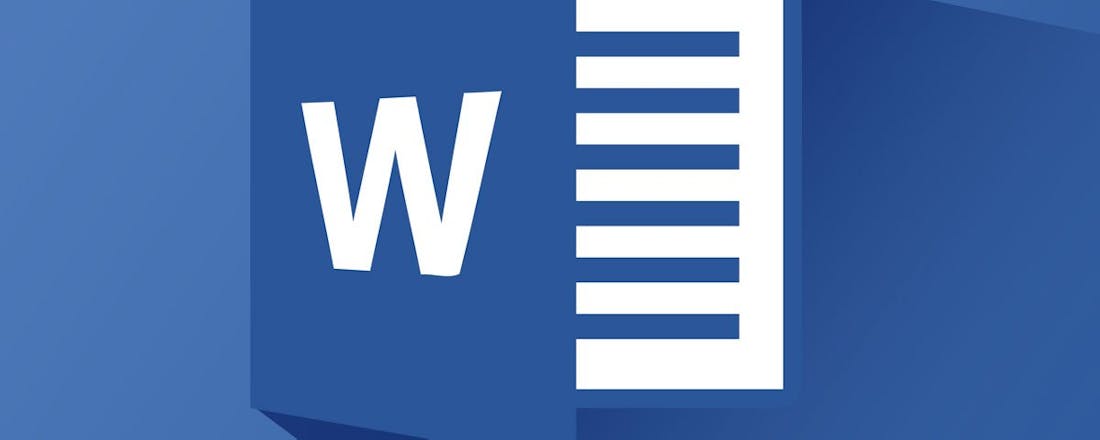Zo doe je dat: Word documenten opmaken
Een document maken in Microsoft Word kunnen we in principe allemaal. Nieuw document maken, tikken en klaar. Word documenten opmaken, oftewel voorzien van een nette opmaak is een stuk lastiger. Omdat het iets is dat de meeste mensen niet regelmatig (hoeven te) doen, is het maken van een mooi opgemaakt Word-document geen algemene kennis. Wij gaan je daarbij helpen.
Tip 01: Sjablonen
Hoewel we je in dit artikel tekst leren opmaken in Word, kan het natuurlijk zijn dat je snel iets in elkaar moet flansen en geen tijd hebt om dat allemaal uit te zoeken. In dat geval is het goed om te weten dat Word je allerlei sjablonen biedt, waarmee je in een handomdraai een prachtig document hebt. Het voordeel hiervan is dat het snel is, en dat je document er keurig uitziet, met stijlelementen die we in dit artikel niet eens (kunnen) behandelen. Het nadeel is dat je zo’n sjabloon vaak moet gebruiken ‘zoals het is’. Als je zelf elementen wilt aanpassen, verwijderen of toevoegen, dan wordt het al snel een rommeltje, simpelweg omdat je het document zelf niet hebt gemaakt en niet precies weet uit wat voor elementen het bestaat. Voor een quick fix is het echter fantastisch.
Een sjabloon pas je toe door in Word te klikken op Bestand / Nieuw. Je krijgt dan direct een aantal sjablonen te zien en daarnaast is er een zoekveld waarin je kunt zoeken naar specifieke sjablonen. Klik op het sjabloon van je keuze en je kunt direct de teksten en afbeeldingen aanpassen.
©PXimport
Tip 02: Stijlen toepassen
Stijlen in Word worden wat ons betreft niet genoeg benut. En dat is zó zonde, want stijlen maken je document niet alleen mooier, het maakt het werken ook een stuk makkelijker. Stel je hebt een document, waarin je de tussenkoppen standaard een bepaald lettertype en een bepaalde grootte meegeeft. Dat ziet er mooi uit, maar wat nu als je later besluit dat je tóch een ander lettertype wilt? Dan moet je dus al die koppen handmatig vervangen of een heel slimme zoek- en vervangopdracht uitvoeren. Erg omslachtig, want je kunt het allemaal voorkomen door stijlen te gebruiken.
Selecteer de tekst (bijvoorbeeld een kop) die je een stijl wilt meegeven in Word. In het tabblad Start in het lint zie je vervolgens een kopie Stijlen. Door je muis over een stijl te bewegen kun je spieken hoe het eruit komt te zien, door te klikken op een stijl pas je deze toe. Door te klikken op het kleine vierkantje met het pijltje naar beneden, rechts in het vak Stijlen, en daarna op het pictogram met de letters AA linksonder in het menu dat uitklapt, kun je ook zelf een nieuwe stijl toevoegen. Wanneer je besluit dat je toch een ander lettertype wilt voor je koppen, pas je gewoon de stijl aan, waarna alle teksten met die stijl automatisch zijn aangepast. Het consistent toepassen van stijlen zorgt daarnaast voor rust en eenheid.
©PXimport
Dankzij stijlen genereer je een inhoudsopgave met één muisklik
-
Tip 03: Inhoudsopgave maken
Naast het maken van een fraai uiterlijk, hebben stijlen ook nog een andere fantastische eigenschap: ze laten je vrij makkelijk een inhoudsopgave genereren. Inhoudsopgaven genereer je namelijk aan de hand van de kopstijlen. Wanneer je in een document alle belangrijke koppen de stijl Kop 1 meegeeft en alle subkoppen de stijl Kop 2 (door met rechts te klikken op een stijl kun je het uiterlijk daarvan aanpassen), kan Word onderscheid maken tussen hoofditems en subitems in een inhoudsopgave. Vervolgens kun je die inhoudsopgave zelf heel eenvoudig genereren. Ga naar een lege plek in je document, doorgaans aan het begin, klik op het tabblad Verwijzingen in het lint en op Inhoudsopgave helemaal aan de linkerkant. Er klapt een menu uit waarin je direct kunt zien hoe je inhoudsopgave ongeveer wordt weergeven (je ziet dan ook precies hoe Word met de koppen omgaat). Klik op de indeling van je keuze en de inhoudsopgave wordt direct gegenereerd. Wanneer je inhoud toevoegt aan je document (en voorziet van de juiste stijlen), dan wordt dit niet direct bijgewerkt. Beweeg in dit geval je muis over de inhoudsopgave en klik op Bijwerken.
©PXimport
Tip 04: Kolommen gebruiken
Eén van de makkelijkste en snelste manieren om een document er professioneel uit te laten zien, is door gebruik te maken van kolommen. Misschien ben je ooit eens tegen een document met kolommen aangelopen en heb je ontdekt dat het een nachtmerrie was om die te bewerken, omdat de tekst telkens bleef verspringen. Als je de kolommen zelf niet hebt gemaakt (onthoud de opmerking over sjablonen), dan kan dat inderdaad een heel gedoe zijn. Maar zelf kolommen maken is kinderlijk eenvoudig. Het enige dat je hoeft te doen, is de tekst te selecteren die jij wilt weergeven in kolommen en vervolgens te klikken op het tabblad Indeling in het lint en daarna voor Kolommen te kiezen. Er klapt een menu uit waarin je kunt aangeven hoeveel kolommen je wilt. Klik op het gewenste aantal en voilà: je tekst is keurig opgedeeld in het door jou aangegeven aantal kolommen. Bovenin, bij de liniaal kun je vervolgens de breedte van en de ruimte tussen de kolommen verslepen.
©PXimport
Tip 05: Tabs, geen spaties!
We merken nog steeds dat heel veel mensen spaties gebruiken om teksten uit te lijnen in Word, simpelweg omdat het concept tabs zo ingewikkeld lijkt. Het ironische is dat juist de spaties het ingewikkeld maken, omdat de uitlijning nooit perfect is en alles bij één wijziging lelijk kan verspringen. We kunnen het niet genoeg benadrukken: gebruik áltijd tabs waar mogelijk, het maakt je document rustiger, netter en professioneler. De werking is heel simpel druk op de Tab-toets op je toetsenbord om een regel in te laten springen. Wanneer je nu op Enter drukt om verder te typen, zul je zien dat de volgende regel weer helemaal links begint. Druk je nu wederom op de Tab-toets, dan zul je zien dat het gedeelte dat je inspringt precies gelijk is aan de vorige regel, supernetjes dus. Als Word probeert om je te helpen en (tegen je wens in) automatisch in gaat springen, dan kun je een tab eenvoudig verwijderen met de Backspace of Delete-toets. Bovenaan in de liniaal kun je aan de hand van de zwarte markeringen precies zien hoe ver een tab inspringt.
Voor lijsten met opsommingstekens zie tip 9.
©PXimport
Opmaaktekens zichtbaar maken geeft je volledige controle over je document
-
Tip 06: Opmaaktekens
De reden dat zaken als kolommen en tabs zo ingewikkeld lijken, is omdat ze onzichtbaar zijn. Het is lastig om te zien waar een kolomgedeelte eindigt en waar precies een tab staat. Dit is eenvoudig op te lossen door de opmaaktekens in te schakelen. Je doet dit door te klikken op het pictogram dat lijkt op een muzieknoot, in het gedeelte Alinea in het tabblad Start van het lint. Klik hierop en je document staat ineens vol tekens. Het alineateken (¶) staat voor een Enter, een spatie wordt weergegeven als punt die iets hoger op de regel staat (zo kun je dus makkelijk dubbele spaties opsporen). In deze weergave zie je dus ook heel eenvoudig tabs (weergegeven door een pijl naar rechts) en eindemarkeringen voor bijvoorbeeld een kolom. Zo is het dus allemaal veel minder giswerk. Je hoeft deze weergave echt niet altijd aan te hebben staan (al leer je de tekens negeren tijdens het typen als je dat wel doet). Zet deze weergave simpelweg aan als je opmaak niet helemaal wilt lukken en je vraagt je af waarom.
©PXimport
Tip 07: Eindemarkeringen
Een eindemarkering is ook zo’n optie die lang niet vaak genoeg gebruikt wordt. Waar spaties de vijand van de Tab-toets zijn, is de Enter-toets de vijand van het pagina-einde. Wanneer je bijvoorbeeld klaar bent met een hoofdstuk en een nieuw hoofdstuk op een nieuwe pagina wilt laten beginnen, dan is het een heel slecht idee om net zo lang op Enter te drukken tot de nieuwe tekst op de volgende pagina staat. Want wanneer je besluit om tekst toe te voegen in een gedeelte daarboven, dan schuift alles door en zit je ineens met pagina’s waar lege ruimte op staat en ineens halverwege een nieuw hoofdstuk begint.
Een nieuwe pagina start je door te klikken op het tabblad Invoegen in het lint en daarna op Pagina-einde aan de linkerkant. Er wordt dan een (schijnbaar) onzichtbare markering toegevoegd, die Word vertelt dat de pagina hier moet eindigen. Het maakt niet uit wat je doet in de ruimte daarboven, de eindmarkering schuift gewoon mee, dus alles daarna zal áltijd op een nieuwe pagina beginnen. Door de opmaaktekens aan te zetten worden de eindmarkeringen ook zichtbaar.
©PXimport
Tip 08: Afbeeldingen uitlijnen
Afbeeldingen kunnen een document veel mooier maken, maar een afbeelding die niet netjes is uitgelijnd heeft het tegenovergestelde effect. Stel je hebt een tekst in Word en je wilt daar links een afbeelding naast plaatsen. Plaats je muisaanwijzer aan het begin van de paragraaf waarin je de afbeelding wilt toevoegen en klik op Invoegen in het lint en daarna op Afbeeldingen. Blader naar de afbeelding op je harde schijf die je wilt toevoegen en dubbelklik om deze in het document te plaatsen. De afbeelding is misschien te groot en staat niet op de juiste plek. Sleep aan de handgrepen in de hoek van de afbeelding om deze de juiste afmeting te geven en sleep de afbeelding daarna naar de juiste plek. Het resultaat? Het ziet er niet uit. Beweeg je muis over de afbeelding en klik op het pictogram met de halve cirkel die verschijnt. Klik op de optie Vierkant onder het kopje Met tekstterugloop. De tekst loopt nu netjes om je afbeelding heen en wanneer je de afbeelding verplaatst, past de tekst zich aan. Wanneer je klikt op Meer bekijken en daarna op het tabblad Tekstterugloop dan kun je ook de afstand tussen de tekst en de afbeelding aanpassen.
©PXimport
Tip 09: Lijsten met niveaus
Eerder in dit artikel hebben we het gehad over tabs. Die komen ook nu weer van pas. Een genummerde of ongenummerde lijst maken in Word is niet zo moeilijk. Maar wat nu als je een lijst wilt met meerdere niveaus, bijvoorbeeld 1 als hoofdniveau, en daaronder 1.1 (en daaronder misschien zelfs 1.1.1)? Ook dat kan heel eenvoudig, maar er zijn wel tabs voor nodig. Typ ter illustratie eens drie regels in Word, gescheiden door een Enter. Selecteer deze tekst en klik in het tabblad Start in het lint op Lijst met meerdere niveaus (het derde pictogram van links in het vak Alinea) en kies voor de lijst met de nummering zoals hierboven omschreven. Het lijkt niet goed te gaan, de lijst heeft wel nummers, maar dit gaat niet dieper dan 1, 2, 3, enzovoort. De truc zit hem in de tabs. Plaats je muisaanwijzer bij nummer 2, en druk op de Tab-toets. Je ziet dat 2 nu ineens verandert in 1.1, omdat je een niveau dieper bent gegaan (de rest van de lijst past zich keurig aan). Ga je nu wederom bij 2 staan (wat zojuist nog 3 was), en je drukt op Tab, dan wordt dit 1.2. Druk je echter nogmaals op Tab, dan wordt het 1.1.1., omdat je nog een niveau dieper bent gegaan. Zo kun je lijsten zo gelaagd maken als je zelf wilt.
©PXimport
Tip 10: Paginanummering
Tot slot de paginanummering, een element dat een document niet alleen veel professioneler maakt, maar ook voorkomt dat je bijvoorbeeld na het printen niet meer kunt zien welke pagina waarbij hoort. Een paginanummering voeg je heel eenvoudig toe door te klikken op het tabblad Invoegen in het lint en daarna op Paginanummer in het vak Koptekst en voettekst. Je kunt dan niet alleen aangeven waar je de paginanummering precies wilt hebben, maar vooral ook hoe deze nummering moet worden vormgegeven (dus alleen een aanduiding als ‘pagina 1’ of iets uitgebreider als ‘pagina 1 van 2’ etc.). Let op: de paginanummering wordt, afhankelijk van je keuze, als kop- of voettekst geplaatst. Aanvankelijk lijkt het alsof je dat niet kunt bewerken, maar dat kan wel. Dubbelklik op de paginanummering om het gedeelte koptekst of voettekst te activeren. Dubbelklik buiten dit gebied om weer terug te gaan naar de gewone weergave.
©PXimport